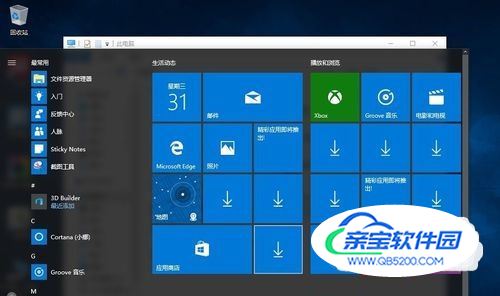windows10安装后,没有【此电脑】即我的电脑/计算机的快捷方式,用起来非常不习惯。如果是这样,可以根据自己的使用习惯自己建立快捷方式。本文涵盖桌面快捷方式、开始菜单快捷方式、状态栏快捷方式的创建。
可以在左侧找到【此电脑】,打开文件资源管理器的方法,下面列举两种:
方法1:直接左键点击状态栏的【文件资源管理器】

方法2:开始菜单,右键,点击【文件资源管理器】

左键按住【此电脑】,将鼠标拖拽到桌面,然后放开鼠标,可以得到桌面快捷方式:
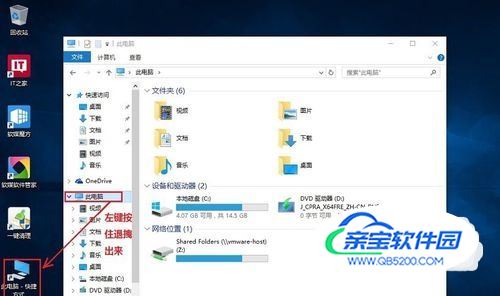
鼠标点击【此电脑】,然后右键,点击菜单中的【固定到开始屏幕】:

左键点击开始菜单,可以看到【此电脑】已经出现在了开始菜单中:
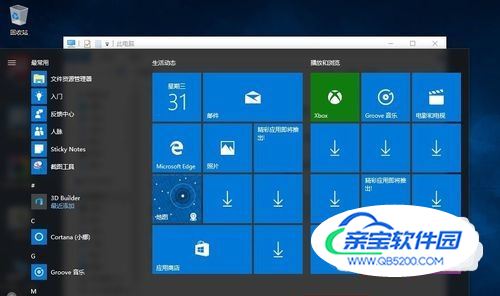
在开始菜单的【此电脑】快捷方式上(基于上面的快捷方式),右键,在【更多】中选择【固定到任务栏】
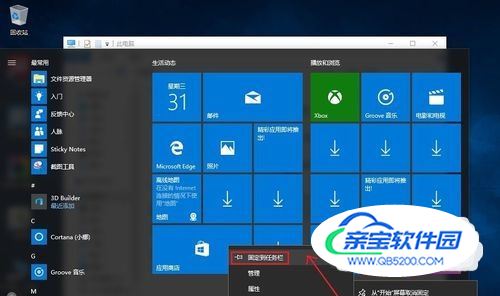
然后在状态栏中就可以看到【此电脑】了: